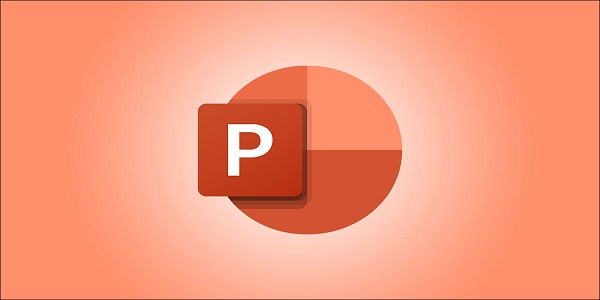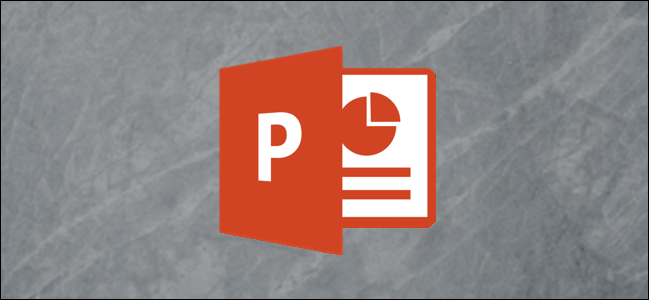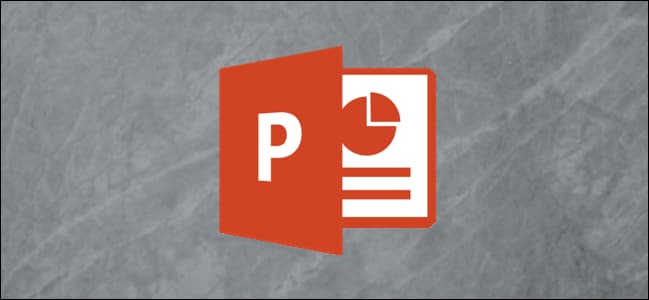نحوه مشاهده و بازیابی نسخه های قدیمی فایل های پاورپوینت
پاورپوینت به شما امکان می دهد نسخه های قدیمی ارائه های خود را مشاهده و تغییر دهید. اگر اتفاق مهمی را به طور تصادفی حذف کردید و در پاورپوینت بازنویسی شد ، نحوه بازیابی آن در اینجا آمده است.
الزامات
قبل از شروع ، مطمئن شوید که اشتراک Microsoft 365 دارید . امکان مشاهده و بازیابی نسخه های قبلی ارائه پاورپوینت فقط از طریق اشتراک Microsoft 365 قابل دسترسی است.
خوشبختانه ، این اشتراک همچنین به شما امکان می دهد به سایر برنامه های Office همراه با 1 ترابایت فضای ذخیره سازی OneDrive دسترسی داشته باشید . با ذخیره خودکار ارائه های خود در OneDrive ، می توانید از فضای ذخیره سازی ابر استفاده کنید.
همچنین ، برای دستیابی به سابقه نسخه ، فعال کردن ذخیره خودکار در PowerPoint لازم است. برای انجام این کار ، باید یک پاورپوینت جدید ایجاد کنید و سپس کلید “AutoSave” را در نوار عنوان سند روشن کنید. وقتی PowerPoint به شما یک پنجره بازشوی تأیید را نشان می دهد ، “OneDrive” را انتخاب کنید.
مربوط: نحوه تبدیل پاورپوینت به ورد و قابل ویرایش کردن
مشاهده و بازیابی نسخه های قدیمی فایل های پاورپوینت
اکنون که اصول را مرتب کردید ، پاورپوینت را باز کرده و هر پاورپوینت را بارگیری کنید. در اینجا دو روش برای بررسی تاریخچه نسخه وجود دارد که ما هر دو را به شما نشان خواهیم داد.
ابتدا روی «File» در نوار منو کلیک کنید.

در پنجره سمت چپ ، روی “Info” کلیک کنید.

روی «Version History» در سمت راست کلیک کنید.

به طور متناوب ، می توانید روی نام پرونده در بالای سندی که باز کرده اید کلیک کرده و “Version History” را از فهرست بازشو انتخاب کنید.

مهم نیست که کدام روش را انتخاب کنید ، صفحه جدیدی با عنوان “Version History” در سمت راست ارائه شما در PowerPoint باز می شود.
Microsoft PowerPoint نسخه های قدیمی سند را براساس تاریخ و زمان در اینجا مرتب می کند. برای بارگذاری نسخه قبلی ارائه ، روی دکمه “Open version” در زیر نسخه ای که باید به آن برگردید کلیک کنید.

با این کار یک پرونده فقط خواندنی باز می شود که نسخه قدیمی ارائه پاورپوینت شما را نشان می دهد. درست در زیر منوی روبان ، دکمه ای با عنوان “Restore” را مشاهده خواهید کرد. برای بازگشت به نسخه قبلی ، روی آن کلیک کنید.

توجه داشته باشید که این کار ارائه پاورپوینت شما را رونویسی می کند. در صورت تمایل به کپی کردن هرگونه تغییر اضافی در نسخه قدیمی ، همیشه می توانید همان مراحل را برای بازدید از نسخه اصلاح شده سند خود تکرار کنید.